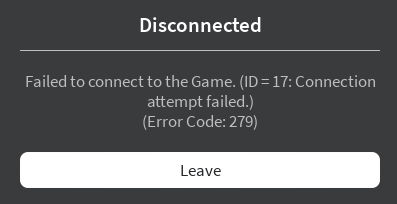Roblox имеет проблемы с загрузкой онлайн-игр или не может их загрузить, иногда показывая игроку сообщение об ошибке, которое может содержать следующее сообщение «Не удалось подключиться» или «Ошибка ID = 17». При этом загрузка экрана на веб-сайте занимает достаточно много времени либо вообще не загружается. Геймер может посетить игру в режимах Edit или Build, но режим Play не доступен.
Чтобы решить данную проблему пользователи предлагают несколько эффективных способов. Выполняйте их поочередно.
Сброс настроек Интернета (для Windows)
Во многих случаях достаточно просто сбросить настройки Интернета. Для выполнения этой задачи желательно использовать Internet Explorer, однако этот способ также подходит и для других браузеров (Chrome или Firefox). Попробуйте выполнить следующее:
- Откройте Internet Explorer.
- Откройте значок шестеренки. Далее «Свойства браузера (или обозревателя)».
- Откройте вкладку «Дополнительно» и нажмите «Сброс».
- В открывшемся диалоговом окне «Сброс параметров …» установите (если его нет) флажок возле опции «Удалить личные параметры». После чего нажмите «Сброс».
- После выполнения этих действий – кнопка «Закрыть».
Теперь попробуйте запустить игру.
Проверка беспроводного соединения
Исключите беспроводное соединение и переключитесь на проводное. По большому счету операционная система зачастую автоматически переключается на кабельное соединение с сетью. Однако бывают сбои и этого не происходит. Чтобы возобновить автоматический режим и исключить беспроводное подключение вам нужно следовать инструкции.
- Правой кнопкой мышки кликните в трее значок сетевого соединения и выберите «Центр управления сетями…».
- Нажмите на название вашей беспроводной сети.
- Откроется окно «Состояние», где необходимо выбрать «Свойства». В появившемся окне кликните «Настроить».
- В открывшейся вкладке сетевого адаптера найдите опцию «Дополнительно». Затем пройдите в раздел «Свойства» и в пункте «Отключить после …» поставьте значение «Включить».
По завершению этих действий во время подключения к ПК Интернет-кабеля ваша операционная система в автоматическом режиме будет отключать Wi-Fi, и переключаться на проводной трансфер Сети.
Удалите / отключите любые надстройки браузера Ad-надстройки
Надстройки / расширения браузера могут вызвать ряд проблем, в частности, блокировщики рекламы могут помешать полной загрузке игры Roblox. Это собственно также может спровоцировать появление ошибки «Error Code 17». Пример как это сделать приведен на браузере Internet Explorer.
- Панель управления, дальше вам нужно найти значок «Свойства браузера» и запустить его.
- Затем во вкладке «Программы» выберите опцию «Настроить надстройки».
- В открывшемся окне вам нужен список «Все надстройки».
- Далее выберите необходимую надстройку и нажмите соответствующую кнопку «Отключить».
- Завершение процесса кнопка «Закрыть».
Если у вас появится кнопка «Удалить» – сначала нажмите ее, а потом «Закрыть». Так вы полностью удалите проблемную надстройку. Стоит отметить, что удалению подлежат не все подряд надстройки. Поскольку некоторые из них требуются для корректного функционирования не только Internet Explorer, но и компьютера в целом.
Настройка брандмауэра и / или маршрутизатора
Многие антивирусные ПО, а также программы брандмауэра, обеспечивающие безопасность в автоматическом режиме контролируют доступ файлам, играм и программам к Интернету. Часто ошибочно под их влияние попадают совершенно безвредные ПО, поэтому по умолчанию они их попросту блокируют как «вирусные».
Чтобы в Roblox устранить ошибку «Error Code 17» нужно в настройках файервола добавить ее в исключения для корректной работы. Инструкция как это сделать:
- Нажмите «Пуск» / «Панель управления» / «Система и безопасность» / «Брандмауэр Windows».
- Перейдите в раздел «Разрешение взаимодействия».
- Кликните вверху «Изменить параметры» вверху и в перечне найдите файл Roblox. Установите на строчке все галочки и сохранитесь. В случае если этого файла/папки нет в списке, то надо добавить его вручную. Внизу нажмите «Разрешить другое приложение (или программу)».
- Нажмите кнопку обзора и в «Проводнике» найдите нужную папку. Выделите лаунчер программы «exe» и кликните «Открыть».
- Далее «Типы сетей».
- Поставьте две галочки и сохранитесь.
- Нажмите «Добавить».
Добавленное приложение появится в списке исключений брандмауэра. Отметьте его птичками и сохраните все изменения.
Кроме этого Roblox рекомендуется добавить еще и в белый список антивируса. Это нужно сделать, чтобы исключить конфликт между антивирусом и брандмауэром. Поскольку в разных антивирусных ПО способы добавления приложения в исключения могут отличаться – лучше найдите в ГУГЛ инструкцию как это сделать именно для вашего защитника. Несколько вариантов смотрите здесь:
https://ru.wargaming.net/support/ru/products/wows/article/15524/
.
Убедитесь, что соответствующие порты открыты
Порты, которые использует Roblox, зависят от операционной системы. В настоящее время диапазон портов составляет UDP 49152 — 65535, поэтому, если все они будут открыты, игра сможет правильно подключиться к вашему маршрутизатору.
Переустановите Roblox
Многие пользователи отмечают, что иногда Роблокс не запускается, потому что игру надо обновить. Данная процедура выполняется несколькими действиями. Сначала требуется удалить, а после обновить. Ваши шаги:
- Пуск / Панель управления / Программы (удаление программы) или (Удаление/изменение программ).
- В списке найдите игру Roblox и нажмите «Удалить».
Кроме этого, вам следует удалить абсолютно все файлы, которые как-то связаны с игрой. Как правило, они размещены в папке «Мои документы» в папке/файле «Studia». Только после этого можно приступать собственно к переустановке.
Зайдите на сайт тайтла Роблокс (
https://www.roblox.com/
) и выберете совершенно любую карту – нажмите «Запустить». Очень важно на этапе удаления сделать все правильно (т.е. удалить всю игру целиком) иначе она попросту не запустится. Когда устройство предложит установить игру заново – процедуру проводите только по предложенной инструкции, появляющейся на экране монитора.
Запомните – при загрузке название карты пишите исключительно латинскими (английскими) буквами, чтобы избежать проблем при запуске Roblox в дальнейшем. Еще учтите, что во время процесса обновления категорически нельзя закрывать браузер и окно установки вплоть до завершения загрузки.
Если не один из предложенных форумчанами способов решения ошибки «Error Code 17» в Roblox не помог – целесообразно обратиться в официальную службу техподдержки:
https://www.roblox.com/support
.
При запуске игры Роблокс система может вернуть код ошибки 279, которая, как следует из сообщения, образовалась при неудачной попытке подключения к серверу, указывая на идентификатор сбоя ID=17. Неполадка может возникнуть по многих причинам, включая блокировку соединения пакетом безопасности Windows, при повреждении файлов игры и прочие.
Если не удается запустить игру из-за проблем с подключением, это значит, что в системе работает какое-то программное обеспечение, которое препятствует его установке. Обычно код ошибки 279 возникает по следующим причинам:
- Соединение с сервером блокируется брандмауэром Windows. Это происходит, если не разрешены требуемые соединения для Роблокс в этом приложении безопасности.
- Медленное подключение к интернету, при котором объекты в игре при подключении занимают больше времени, чем обычно, что в результате приводит к этому сбою.
- Неполадки в игре, когда при наступлении какого-либо события она не может их обработать.
Отключение брандмауэра Windows
Если столкнулись с кодом ошибки 279, в первую очередь временно отключите встроенный межсетевой экран. После снова попробуйте запустить игру. Если сбой при подключении удалось устранить, то, скорее всего, проблема возникала из-за ограничений, наложенных брандмауэром. Для его выключения, следуйте инструкции.
Откройте Панель управления командой control из окна Win + R.
Переключите просмотр на крупные значки и перейдите в раздел Брандмауэр Защитника Windows.
На левой панели навигации перейдите на вкладку «Включение и отключение брандмауэра».
Отметьте флажками опции «Отключить Брандмауэр Windows» для частной и общедоступной сети. Сохраните изменения нажатием на «ОК».
После перезагрузки ПК проверьте, блокируется ли запуск Roblox ошибкой 279.
Поддерживаемые браузеры
Если вам удобнее использовать платформу Роблокс в браузере вместо загрузки приложения на компьютер или смартфон, убедитесь, что он поддерживается игрой.
Кроме того, сбой при соединении может возникнуть в устаревшей версии браузера. Поэтому, если используете Firefox или Chrome для доступа к Роблокс, проверьте, что они обновлены до последней версии.
Отключение расширений браузера
Некоторые дополнения браузера также могут быть причастны к коду ошибки 279. Если проблемы с подключением возникли после установки какого-либо расширения, отключите его. Кроме того, рекомендуется отключить все сторонние дополнения перед входом на сайт Roblox.
Проверка портов
Игру также не удается запуститься, когда требуемый диапазон портов для Роблокс не открыт в используемой сети.
Войдите в настройки роутера. В разделе переадресации введите диапазон портов 49152-65535 и выберите UDP в качестве протокола.
После перезагрузите роутер и попробуйте запустить Roblox.
Roblox отображает «Код ошибки: 279», если ваш веб-браузер, проигрыватель Roblox или приложение Roblox не могут установить соединение с игровыми серверами. Вы увидите сообщение «ID = 17: Ошибка попытки подключения» в сообщении об ошибке, подтверждающее, что проблемы, связанные с подключением, являются причиной возникновения проблемы на вашем компьютере.
К счастью, вы можете исправить «ID = 17», вызванный Roblox «Код ошибки: 279» на ПК с Windows 10, выполнив следующие действия.
Примечание. «Код ошибки: 279» Roblox также может отображаться с «ID = 146: недопустимое место назначения телепорта» и «ID = 148: версия Roblox устарела. Пожалуйста, удалите и попробуйте еще раз ». идентификаторы ошибок. Это более редкие случаи, которые вы можете быстро решить, повторно присоединившись к игре, уведомив разработчика игры или переустановив Roblox Player.
Переключитесь на обычный веб-браузер
Roblox лучше всего работает в Google Chrome, Mozilla Firefox и Microsoft Edge. Итак, если вы используете что-то еще, рекомендуется вместо этого переключиться на популярный веб-браузер.
Если вы уже это сделали, попробуйте обновить свой браузер. Это должно помочь исправить проблемы, вызванные известными ошибками и сбоями. Вот как запустить обновление в Chrome, Firefox и Edge.
Chrome: откройте меню «Еще» в Chrome (выберите три точки в правом верхнем углу экрана), наведите указатель на «Справка» и выберите «О Google Chrome».
Firefox: нажмите кнопку «Меню» Firefox (значок с тремя рядами строк в правом верхнем углу экрана), наведите указатель на «Справка» и выберите «О Firefox».
Edge: откройте меню «Дополнительно» в Edge (выберите три точки в правом верхнем углу экрана), наведите указатель на «Справка и отзывы» и выберите «О Microsoft Edge».
Понизьте безопасность браузера
Большинство основных браузеров поставляются со встроенным модулем безопасности для защиты от вредоносных угроз в Интернете.
Однако, если вы увеличили его слишком высоко, у Roblox могут возникнуть проблемы с подключением. Попробуйте вернуть его к настройкам по умолчанию. Вот как это сделать в Chrome, Firefox и Edge.
Chrome: откройте меню «Еще» и выберите «Настройки». Затем выберите «Безопасность» и выберите вариант «Стандартная защита».
Firefox: нажмите кнопку «Меню» и выберите «Параметры». Затем переключитесь на боковую вкладку «Конфиденциальность и безопасность» и выберите «Стандартный» в разделе «Улучшенное предотвращение отслеживания».
Edge: откройте меню «Еще» и выберите «Настройки». Затем переключитесь на боковую вкладку «Конфиденциальность, поиск и услуги» и выберите «Сбалансированный».
Отключить расширения браузера
Расширения помогают улучшить функциональность вашего веб-браузера, но они также могут создавать проблемы с подключением. Это особенно верно, если вы используете какие-либо блокировщики контента или блокировщики рекламы. Итак, попробуйте отключить их и проверьте, решает ли это Roblox «Код ошибки: 279.» Вы можете сделать это, перейдя на экран расширений или надстроек своего браузера.
Google Chrome: откройте меню «Еще», наведите указатель на «Дополнительные инструменты» и выберите «Расширения».
Mozilla Firefox: нажмите кнопку «Меню» и выберите «Надстройки и темы».
Microsoft Edge: откройте меню «Дополнительно» и выберите «Расширения».
Установите приложение Roblox Microsoft Store
Если вы продолжаете сталкиваться с Roblox «Код ошибки: 279» при попытке подключиться к игре из веб-браузера, попробуйте использовать Приложение Roblox Microsoft Store вместо. Вы можете начать играть после входа в систему со своими учетными данными Roblox. Он загружает игры напрямую и не требует установки Roblox Player.
Если вы уже используете приложение Roblox, но продолжаете получать ту же ошибку, вам следует обновить его. Для этого откройте Microsoft Store, откройте меню «Еще», выберите «Загрузки и обновления» и щелкните значок «Обновить» рядом с Roblox (если доступно).
Запустите средства устранения неполадок, связанных с сетью
Проблемы с подключением к Интернету также могут привести к появлению Roblox «Ошибка: код 279.» Windows поставляется с несколькими встроенными средствами устранения неполадок, связанных с сетью, которые помогут вам в этом.
Чтобы получить к ним доступ, откройте меню «Пуск» и выберите «Настройки»> «Обновление и безопасность»> «Устранение неполадок»> «Дополнительные средства устранения неполадок». Затем по очереди запустите средства устранения неполадок подключения к Интернету, входящих подключений и сетевых адаптеров.
Продлить аренду IP
Если вы продолжаете испытывать проблемы с подключением за пределами Roblox, вам следует получить новый IP-адрес (интернет-протокол) от вашего маршрутизатора.
Для этого нажмите Windows + X и выберите Windows PowerShell (Admin). Затем выполните две команды ниже:
ipconfig / release
ipconfig / обновить
Очистите кеш DNS вашего ПК
Устаревший кеш DNS (система доменных имен) может привести к тому, что ваш браузер или приложение Roblox будут использовать неправильные IP-адреса для подключения к игровым серверам. Вы можете очистить кэшированные данные DNS, выполнив следующую команду через консоль Windows PowerShell с повышенными привилегиями:
Ipconfig / flushDNS
Переключиться на проводное соединение
Если вы используете Wi-Fi, подключение вашего ПК к Интернету через Ethernet потенциально может помочь решить проблемы с подключением с помощью Roblox. Так что, если возможно, попробуйте это сделать.
Изменить DNS-серверы
Изменение DNS-серверов по умолчанию для вашего интернет-соединения на Google DNS может помочь вашему веб-браузеру или приложению Roblox найти правильные серверы для подключения. Вот как это сделать:
1. Откройте меню «Пуск» и выберите «Настройки»> «Сеть и Интернет».
2. Перейдите на вкладки Wi-Fi или Ethernet.
3. Выберите подключение к Интернету.
4. Выберите «Изменить» в разделе «Настройки IP».
5. Выберите «Вручную», активируйте IPv4 и введите следующие DNS-серверы в поля «Предпочитаемый DNS» и «Альтернативный DNS»:
8.8.8.8
8.8.4.4
6. Выберите Сохранить.
Отключить брандмауэр Windows или сторонний антивирус
Код ошибки Roblox: 279 также отображается, если брандмауэр Windows не позволяет вашему веб-браузеру или приложению Roblox взаимодействовать с игровыми серверами. Кратковременно отключите его и проверьте, помогает ли это.
1. Выберите значок безопасности Windows на панели задач.
2. Выберите Брандмауэр и защита сети.
3. Выберите Частная сеть.
4. Выключите переключатель в брандмауэре Защитника Microsoft.
5. Вернитесь к предыдущему экрану. Затем выберите Общедоступная сеть и отключите брандмауэр Защитника Microsoft.
Если вы используете стороннее антивирусное решение на своем ПК, вам также следует приостановить или отключить его. Обычно это можно сделать, щелкнув правой кнопкой мыши значок программы на панели задач.
Если это помогло, пройти через настройки брандмауэра Windows и убедитесь, что вашему веб-браузеру, Roblox Player или приложению Roblox не запрещено подключаться к Интернету. Вам также следует проверить настройки своего антивирусного программного обеспечения и снять любые ограничения, связанные с Roblox.
Настройка переадресации портов на маршрутизаторе
Если вы продолжаете встречать Roblox «Код ошибки: 279», вы должны найти время, чтобы настроить переадресацию портов с диапазонами портов, которые требуются Roblox для связи с сетевым маршрутизатором. Вы можете сделать это, зайдя в административную панель вашего роутера.
Roblox использует следующие протоколы и диапазоны портов:
Протокол: UDP
Диапазоны портов: 49152-65535
Подробные пошаговые инструкции см. В этом руководстве. настройка переадресации портов на вашем роутере.
Переустановите Roblox Player или приложение
Если ни одно из вышеперечисленных исправлений не помогло, попробуйте переустановить Roblox Player или приложение Roblox на свой компьютер. Это должно помочь решить любые проблемы, вызванные повреждением файлов.
Перейдите в меню «Пуск» и выберите «Настройки»> «Приложения и функции». Затем выберите Roblox или Roblox Player и выберите Удалить.
Вы можете загрузить и установить Roblox Player при запуске новой игры через веб-браузер. Если вы удалили приложение Roblox, вы должны переустановите его через Microsoft Store.
Ошибка 279 в Роблокс сопровождается сообщением «Не удалось подключиться к игре. Попытка подключения не удалась» или же «Не удалось подключиться к игре. Версия roblox устарела. Пожалуйста, удалите и повторите попытку«.
Нестабильное интернет соединение;
- Проблема с серверами игры;
- Брандмауэр или антивирус блокирует соединение;
- Версия игры устарела и ее необходимо обновить;
- Кэш игры слишком большой.
Как исправить ошибку 279
Если вы не знаете конкретную причину появления ошибки 279, необходимо поэтапно проверить все возможные причины, от самой простой к более сложным.
- Проверьте ваш роутер и модем. Попробуйте открыть сторонние сайты или скачать какой то файл. Воспользуйтесь проверкой интернет соединения на специальных сайтах, скорость во время проверки не должна проседать.
- Проверьте состояние серверов игры. Для этого напишите в поисковик запрос «состояние серверов роблокс» и перейдите на первый сайт из выдачи мониторящий состояние серверов. Если сервера на данный момент времени не активны, возможно произошел какой то сбой или проводятся внеплановые работы. В этом случае Вам остается только ждать, ну или можете испытать удачу и попробовать написать в тех. поддержку с просьбой разъяснить причину отключения серверов и сколько времени потребуется для восстановления игры.
Проверка серверов на сайте status.roblox.com - Бывают случаи когда ошибку 279 вызывает брандмауэр или сторонний антивирус. В этом случае отключите экраны антивируса на некоторое время и попробуйте снова войти в игру. Если ошибка больше не появиться, можно добавить роблокс в список исключений брандмауэра, что бы он не блокировал соединение, но при этом продолжал защищать Ваш ПК. Для этого нажмите комбинацию клавиш Win + R, введите команду control firewall.cpl и нажмите «Ок». В появившемся окне нажмите «Разрешить запуск программы или компонента через брандмауэр Windows«. В открывшемся окне нажмите кнопку «Изменить параметры», найдите в списке Роблокс, установите галочки и нажмите ОК.
- Ошибка 279 может появиться если ваша версия Роблокс устарела. В этом случае полностью удалите игру, скачайте актуальную версию и установите ее на свой ПК.
- Слишком большой кэш игры так же может вызвать ошибку. Если вы играете через браузер откройте страницу с игрой и нажмите Ctrl + F5 или очистите весь кэш через расширенные настройки браузера. Если же вы играете через предустановленное приложение, нажмите комбинацию клавиш Win + R введите в появившемся окне команду % temp% Roblox и нажмите Inter. После чего откроется папка Roblox с кэшем игры. Вам нужно будет выделить все файлы находящиеся в этой папке и удалить их. Для быстрого выделения нажмите комбинацию Ctrl + A.
Видео обзор
Roblox открывает онлайн-мир возможностей и творчества через видеоигру. Войдите в новое измерение, которое улучшит ваше художественное мышление и позволит блуждать в безграничных уголках вашего разума. Roblox делает это возможным в сообществе, где вы можете встретить единомышленников.
Но могут возникнуть проблемы с подключением к серверу, с которыми вы можете столкнуться во время игры в видеоигру Roblox на ПК с Windows 10/11, iPhone / iOS или мобильном телефоне Android. Вы можете получить код ошибки 279 ID = 17 сбой подключения или код ошибки 277, игра отключена. Оба связаны с проблемами подключения к Интернету или отказом сервера, но могут иметь и другие причины, вызывающие их.
Для кода ошибки Roblox 277 вы можете увидеть сообщение об ошибке, «Отключено. Потеряно соединение с игровым сервером, пожалуйста, подключитесь повторно (код ошибки: 277) ».
Код ошибки 279, с другой стороны, покажет сообщение, «Не удалось подключиться к игре, ID = 17: попытка подключения не удалась, код ошибки 279.»
Как исправить проблемы с подключением к игровому серверу Roblox с кодом ошибки 279 ID = 17 или 277 на ПК с Windows или мобильном телефоне
amazon.com/stores/page/038540C9-5E13-4F7E-B6B0-55DF79A552CE?_encoding=UTF8&store_ref=SB_A06962213C4BWH0T8RMR5&pd_rd_plhdr=t&aaxitk=6999e4a5e21351f092fbbde8aa183334&hsa_cr_id=5954841770501&lp_asins=B07RX6FBFR%2CB07RZ74VLR%2CB07RZ75JW3&lp_query=roblox&lp_slot=auto-sparkle-hsa-tetris&pd_rd_w=Pza71&pf_rd_p=488a18be-6d86-4de0-8607-bd4ea4b560f3&pd_rd_wg=dKLxH&pf_rd_r=C51DEPPMMB025VK02TS7&pd_rd_r=fde1d351-925c-437e-bb02-4a6de94d4d53&linkCode=ll2&tag=windowsdispat-20&linkId=6d16cc9e978539ce0b38d16cd7cd64df&language=en_US&ref_=as_li_ss_tl»>Пополните свой баланс Robux и получите эксклюзивный товар на Amazon!
Поскольку это проблема с подключением к Интернету или отключением, вы можете проверить свою сеть и убедиться, что она работает нормально. Однако могут быть и другие факторы, вызывающие ошибку, поэтому лучше попробовать другие способы решения проблемы.
Решение №1 — Выключите и снова включите свои устройства
- Выключите устройство и отключите маршрутизатор и модем.
- Подождите не менее 1 минуты, прежде чем снова подключить их.
- Включите свое устройство и подключитесь к Интернету.
- Запустите Roblox и попробуйте еще раз.
Решение №2 — переключиться на другое устройство
Если вы используете веб-браузер для игры в Roblox на своем компьютере с Windows, попробуйте использовать другой браузер, если он работает. Если нет, вы можете переключиться на приложение для настольного компьютера или мобильного телефона и попробовать поиграть оттуда. Если у вас есть альтернативная сеть, вы также можете попытаться подключиться к другому WiFI Интернету, чтобы исключить проблемы, связанные с конкретной сетью.
СМОТРИ ТАКЖЕ: Как отключить HD Rumble на Nintendo Switch
Решение № 3. Отключите антивирус в Windows 10/11.
Хотя антивирус на ПК с Windows 10 или 11 помогает защитить наши устройства от вредоносных программ, он также предотвращает прохождение приложений. Вы можете попробовать отключить антивирус и проверить, устраняет ли он ошибку Roblox. Чтобы выключить брандмауэр Windows, выполните следующие действия.
- В поле поиска введите Брандмауэр Windows.
- Отключите брандмауэр Защитника Windows. Отключите брандмауэр Защитника Windows как в частной, так и в общедоступной сети.
- Щелкните ОК.
- Перезагрузите ваше устройство.
amazon.com/s?k=roblox&linkCode=ll2&tag=windowsdispat-20&linkId=c57884dc9cbfba81a10076cc1ac93f52&language=en_US&ref_=as_li_ss_tl»>Получите эксклюзивный виртуальный предмет с каждой покупкой подарочной карты Roblox на Amazon!
Решение №4 — Обновите приложение Roblox на iOS, Android или ПК.
- Зайдите в Google Play Store или App Store.
- Найдите Roblox и установите доступные обновления.
- Если вы используете веб-браузер, вы можете установить его последнюю версию.
Решение № 5 — переустановите приложение Roblox.
Если ни один из вышеперечисленных способов не помог, попробуйте переустановить приложение, если вы его используете. Сначала удалите его со своего устройства. Затем перейдите в Google Play Store, iOS App Store или Microsoft Store и найдите Roblox. Коснитесь Установить.
Решение №6 — Запустите в режиме совместимости в Windows 10/11
- Найдите приложение Roblox на своем ПК с Windows 10/11.
- Щелкните правой кнопкой мыши значок приложения.
- Выберите «Свойства».
- Перейдите на вкладку «Совместимость».
- Найдите Запустить эту программу в режиме совместимости и установите флажок.
- Выберите нужную версию Windows.
- Щелкните Применить.
- Проверь, работает ли. Если нет, запустите опцию поиска.
- Войдите в Запуск программ.
- Выберите Запускать программы, созданные для предыдущих версий Windows.
- Вам будет предложено запустить средство устранения неполадок совместимости программ. Нажмите «Далее.
- Щелкните Roblox в списке приложений.
- Нажмите «Далее.
- Выберите вариант устранения неполадок.
- Выполнив инструкции по устранению неполадок, нажмите Проверить программу.
Какое из вышеперечисленных решений устранило ошибку подключения к серверу Roblox? Мы хотели бы знать, какой метод работает. Напишите нам в комментариях ниже.
amazon.com/stores/page/038540C9-5E13-4F7E-B6B0-55DF79A552CE?_encoding=UTF8&store_ref=SB_A06962213C4BWH0T8RMR5&pd_rd_plhdr=t&aaxitk=6999e4a5e21351f092fbbde8aa183334&hsa_cr_id=5954841770501&lp_asins=B07RX6FBFR%2CB07RZ74VLR%2CB07RZ75JW3&lp_query=roblox&lp_slot=auto-sparkle-hsa-tetris&pd_rd_w=Pza71&pf_rd_p=488a18be-6d86-4de0-8607-bd4ea4b560f3&pd_rd_wg=dKLxH&pf_rd_r=C51DEPPMMB025VK02TS7&pd_rd_r=fde1d351-925c-437e-bb02-4a6de94d4d53&linkCode=ll2&tag=windowsdispat-20&linkId=6d16cc9e978539ce0b38d16cd7cd64df&language=en_US&ref_=as_li_ss_tl»>Пополните свой баланс Robux и получите эксклюзивный виртуальный предмет на Amazon!
У игроков в Roblox время от времени возникает ошибка 279, которая в последнее время встречается все чаще. Что это такое и как решить проблему с ней? Давайте разбираться.
Когда в Роблокс появляется ошибка 279, пользователь может увидеть одно из нескольких сообщений: «Попытка подключения не удалась», «Версия Roblox устарела» или какое-то другое.
В любом случае это означает, что игре по какой-то причине не удалось подключиться к официальным серверам и там авторизоваться.
Причин тут может быть множество. В первую очередь это ваше соединение, которое по какой-то причине мешает передаче — например, просто нет интернета, или этому мешает антивирус. Также возможно, что в данный момент проблема у самих серверов игры. Иногда бывает, что проблема с установленным клиентом — устарела версия или у программы набрался слишком большой кэш.
Как исправить ошибку 279 в Roblox
Скорее всего, сходу установить основную причину с кодом ошибки Roblox 279 не получится, так что стоит перепробовать все варианты, идя от простой причины к сложной.
Во-первых, стоит проверить интернет-соединение. Если Roblox не запускается с кодом ошибки 279, то попробуйте сначала зайти в браузер и открыть любой сайт — так станет понятно, проблема возникла с Роблоксом или у вас в целом нет связи. В случае проблем с интернетом попробуйте перезапустить роутер или переподключиться к мобильной сети на телефоне.
Если с подключением к глобальной сети все в порядке, стоит проверить состояние серверов игры. Можно просто набрать в любом браузере поисковый запрос вроде «Что с серверами Roblox», а можно сразу перейти на сайт status.roblox.com, где будет подробно указано, в каком состоянии находятся те или иные части игры. Иногда разработчики действительно могут проводить внеплановые технические работы, из-за чего сервера становятся недоступны.
Когда убедитесь, что с серверами и вашим подключением все в порядке, стоит проверить установленную версию игры. Обновиться можно как через магазин приложений на вашем устройстве, если устанавливали оттуда, либо удалив, а затем заново загрузив Roblox.
В случае, если вы играете через браузер или приложение на компьютере, то проблема может быть из-за слишком большого кэша. В случае с браузером вроде Chrome исправить это просто — достаточно одновременно нажать кнопки Ctrl и F5 на странице с игрой.
В случае с предустановленным приложением нужно сделать вот что:
- Одновременно нажать кнопки Win и R.
- Затем ввести команду «% temp% Roblox» (без кавычек) и нажать Enter.
- В открывшейся папке нужно удалить все файлы.
- Быстро выделить их можно сочетанием клавши Ctrl и A.
Если вы проделали уже все, но код ошибки Roblox никуда не уходит, то перейдем к самому сложному — попытаемся разобраться с брандмауэром Windows. Хотя сначала стоит попробовать отключить антивирус — возможно, проблема в нем.
Чтобы добавить Roblox в исключения брандмауэра, делаем следующее:
- Одновременно нажимаем кнопки Win и R.
- В открывшееся окно вводим команду «firewall.cpl».
- В новом окне слева находим пункт «Разрешение взаимодействия…» — в разных версиях Windows он может называться иначе.
- В этом меню нажиме «Изменить параметры», найдите среди программ найдите Roblox и поставьте рядом с ним галочку, а затем нажмите «ОК».
- После этого игра попадет в список исключений брандмауэра Windows и должна будет наконец запуститься без кода ошибки.
Видеоинструкция
Другие материалы по Roblox
- Your Bizarre Adventure — коды для Roblox 2022
- Топ-10 самых страшных хорроров в Roblox
- Самые лучшие игры в Roblox 2022
- Как скачать Roblox бесплатно
- Ники и имена для игры в Roblox
Заглавное фото: wallpaperaccess.com
Статьи по теме
Тэги
- Home
- How To
- PC Gaming
26 May 2021 12:57 PM +00:00 UTC
Is Error Code 279 stopping you playing Roblox on PC or Android? Here’s what you need to know.

Roblox is an immensely popular game, beloved of players and creators alike. Now and again though, when playing on PC or an Android device, you may get hit with Roblox Error Code 279, along with the ID=17 message. But what exactly is this error, and what can you do about it? We have all the information you need, in one neat little bundle. So read on, to get the answers you are looking for.
What is Roblox Error Code 279?
RobloxError Code 279 is an error which delivers the following message:
Failed to connect to the Game. (ID=17: Connection attempt failed.)
(Error Code:279)
The error is caused by a failure to connect properly to the game server, meaning you are unable to access and play in the Roblox world. There are a number of possible causes, so we’ll run through those now, and what you can do to overcome them.
Read More: Lil Nas X Roblox concert reached MILLIONS of viewers
Disable your Firewall
It is possible that the reason you aren’t connecting properly to the server is because of your Firewall. So turning this off, and relaunching the game, can remedy the error. To do this on Windows:
- Select the Start button > Settings > Update & Security > Windows Security and then Firewall & network protection. Open Windows Security settings.
- Select a network profile.
- Under Microsoft Defender Firewall, switch the setting to On. …
- To turn it off, switch the setting to Off.
Turn Off Antivirus
Much like a firewall, a third-party antivirus can interfere with the running of software on your device. So try either turning off your antivirus, or making sure that you have Roblox added to your list of ‘safe’ programs, that the antivirus can ignore.
Use a supported browser
If you are playing Roblox via a browser, as opposed to via an app, then make sure you are using one which is supported. Robloxhas stated that Chrome, Firefox and Edge are supported for Windows. If you are already using one of these browsers, then also make certain that it is fully up to date. An outdated version can cause issues to arise. In addition to using a supported browser, make sure that it’s fully updated.
Read More: Roblox Adopt Me Free Pets: How To Get Free Pets In Roblox Adopt Me Game
Disable Ad-Blocker Extensions
Sometimes an ad-blocker extension, while useful, can interfere with the way Roblox works. Particularly if it’s preventing Roblox-linked pop-ups from appearing. So check your browser and disable any active ad-blocker extensions while you are playing the game, to see whether this makes a difference.
Reset internet connection
As we stated earlier, Error Code 279 is caused by a connection issue, so it is worth ensuring that your internet connection is working properly. Restarting your device, and disconnecting and then reconnecting to your internet connection is one thing to try.
But it is also worth considering restarting your router as well, to see if this restabilises your internet connection. You can also check other devices to see if the internet might have stopped working. And finally, make sure you don’t have lots of devices or programs running that are all competing for bandwidth. Roblox requires a minimum of 4-8 mbps to be able to play the game. Close down or switch off anything you don’t need, and make sure you have the best possible internet connection.
Make sure the right ports are open
If the necessary ports on your router have not been opened, this can prevent Roblox from running properly. Port forwarding can make sure they are open and ready for use.
- Log in as an administrator to your router control panel.
- Make your way to the port forwarding category.
- After entering the IP address of your system, enter 49152–65535 port range and select UDP as the protocol.
- Restart your router and see if the error disappears.
Read More: Fortnite vs Roblox player count: Is Fortnite more popular than Roblox? Which game has more players in 2021?
Last resort to fix Roblox Error Code 279
Sadly, there are occasions where you have tried absolutely everything, but the error persists. In this situation, sometimes you are left with little option but to delete the game from your system, and try to reinstall it. While this might be inconvenient, it is sometimes the only way to overcome an error, and regain access to your game. So try everything else that we’ve suggested first. But if nothing works, this is a route you may need to consider.
For more articles like this, take a look at our
How To
and
PC Gaming
page.
Roblox is a website where users may make their games and also play those made by other Roblox users.
While utilizing the platform, some users often run into a problem where they are unable to establish a connection with a server. Users get a “failed to connect id=17” message. Connection problems are the typical cause of this.
In the sections that follow, we’ll explain what’s going on and why you’re seeing an error message, then provide some suggestions on how to fix it.
Why Roblox says ‘Failed to connect to the Game, ID=17’
Short Answer: Incorrectly configuring your Windows firewall, browser add-ons, an invalid port address, an unfinished game, or antivirus troubles are the most common causes of the Roblox error: unable to connect to the game id 17.
In the event of a connection failure, as indicated by Roblox error id 17, the client will be unable to establish a connection to the Roblox server. A Roblox error notice will appear if any games cannot be loaded. This is the same issue as Roblox error code 279, which is another name for it.
1. Connectivity issues:
If you have a sluggish internet connection, you may get an error message. This error may appear if your internet connection is too sluggish to support the game’s objects, which might cause the game to freeze.
2. Firewall for Windows:
In rare cases, the Windows Firewall settings might be to blame for this error message. This issue occurs when Windows Firewall prevents Roblox from making the necessary connections.
3. Poor Game:
Occasionally, the problem is isolated to a certain number of online gaming servers. This may occur if the game is overloaded with items or if the programming is flawed. If you discover that the problem appears only on a small subset of game servers, you should notify the developers so that they may implement a patch.
Method 1: Double-Check Your Wireless Connection
If a cable connection is available, you may use it to eliminate the possibility of a problem with the wireless network.
The settings of your firewall, which we shall address below, should be checked if the connection isn’t the problem and you can’t switch to a wired connection.
Method 2: Resetting Your Network Preferences
Simply resetting your Internet Settings may be all that’s required. Taking these measures requires Chrome, but will help even if you’re using a different browser, such as Firefox. As a suggestion, this is what you can do:
-
Step 1: Launch your default web browser.
-
Step 2: Select the three-dotted icon to access internet settings.
-
Step 3: Navigate to the advanced settings.
-
Step 4: Select the reset button.
-
Step 5: Finally, you may exit your browser.
You may test whether the connection problem has been fixed by attempting to play Roblox games again.
Method 3: Allow suitable ports to be opened.
The Roblox ports required for a certain OS are different. At the moment, Roblox requires a range of UDP ports between 49152 and 65535 to connect to your network successfully, so be sure to leave these ports wide open.
Follow the instructions below to complete the process:
-
Step 1: Launch the Router Control Panel.
-
Step 2: Sign in to your Router Panel as an Administrator.
-
Step 3: You must now navigate to the port forwarding section.
-
Step 4: Type in your Internet Protocol address.
-
Step 5: Following this, input the port ranges 49152-65535
-
Step 6: Choose UDP as the protocol.
-
Step 7: Your computer or laptop has to be restarted after this.
Once you’ve opened games on Roblox, you can see whether the problem still exists.
Method 4: Turn Off Add-Ons In Your Browser (Ad-Blockers)
Although Roblox is a free multiplayer online game, it must nevertheless generate revenue. Sites like Roblox rely heavily on advertising revenue. You are probably aware that some users use ad-blockers that prevent them from playing games properly, thus they may be a distraction at times.
You need to adjust your browser’s settings before launching ROBLOX; if an add-on named “Ad Block” is installed, switch it to “Popups” mode, or deactivate it entirely.
Method 5: Deactivate the Windows Firewall
One possible cause of the failed to connect id=17 error in Roblox is that the Windows Firewall is blocking the game. Turning off the Windows firewall is a crucial step to do before resuming gameplay.
-
Step 1: Select the Start button
-
Step 2: Enter “Windows Defender Firewall” to launch it.
-
Step 3: Select “Turn Windows Defender Firewall on or off”
Select “Turn Windows Defender Firewall on or off” from the menu on the left. Next check to see that both the Public and Private sections have the option to “Turn off Windows Defender Firewall” selected.
-
Step 4: You may proceed by selecting OK.
Method 6: Disable any third-party antivirus software.
Unfortunately, there are times when you won’t be able to join a game on Roblox because a third-party antivirus program on your computer is blocking your connection.
If you’re having trouble connecting, simply deactivate your antivirus software and try again. You’ll need to whitelist Roblox if the problem is fixed.
Method 7: Ensure that you are using a supported browser.
If you’d rather utilize the Roblox platform in your browser rather than install an app on your computer or mobile device, you’ll need to use one of the supported browsers. If you’re using a browser that Roblox doesn’t support, you won’t be able to play any games.
You should also use the latest version of your preferred web browser. Make sure your version of Firefox or Chrome is up to date before logging into Roblox. This is a problem brought on by the widespread usage of outdated browsers.
Method 8: Modify the DNS settings
-
Step 1: Type cmd in your windows search bar
-
Step 2: Right click run as administrator and click yes
-
Step 3: Type ipconfig /flushdns and then type netsh winsock reset
-
Step 4: Type Control Panel in windows search bar and select it
-
Step 5: Select Network and Sharing Center
-
Step 6: Select Ethernet and click on properties
-
Step 7: Select Internet Protocol Version 4 and click on Properties
-
Select the “Use the following DNS server addresses” option
-
Step 8: Type 1.1.1.1 for Preferred DNS server
-
Step 9: Type 1.0.0.1 for Alternate DNS server
-
Step 10: Click OK, close everything and restart the system.
Method 9: Get in touch with Roblox Support
If you’ve tried the aforementioned options and are still having issues, you may try contacting Roblox’s support staff.
You may reach the Roblox help desk via their toll-free number, 888-858-2569, or through email at [email protected]
Follow us on Twitter & like our Facebook page for more post-updates.
-
(2022) Fix: Roblox mic not working
-
(2022) Fix: Roblox mouse going off screen
-
Fix: Roblox FPS Unlocker not working
-
Fix: Roblox “Same account launched from different device” (Error Code: 273)
Abhigyan identifies himself as a tech geek, gaming cognoscenti, and also a connoisseur of music. Unidentified and mysterious phenomena never fail to gather his undivided attention. When not reading about bizarre and perplexing entities across the Universe, he can often be found cheering for his favorite teams in Football.





























 Нестабильное интернет соединение;
Нестабильное интернет соединение;